word 技术.docx
《word 技术.docx》由会员分享,可在线阅读,更多相关《word 技术.docx(11页珍藏版)》请在冰点文库上搜索。
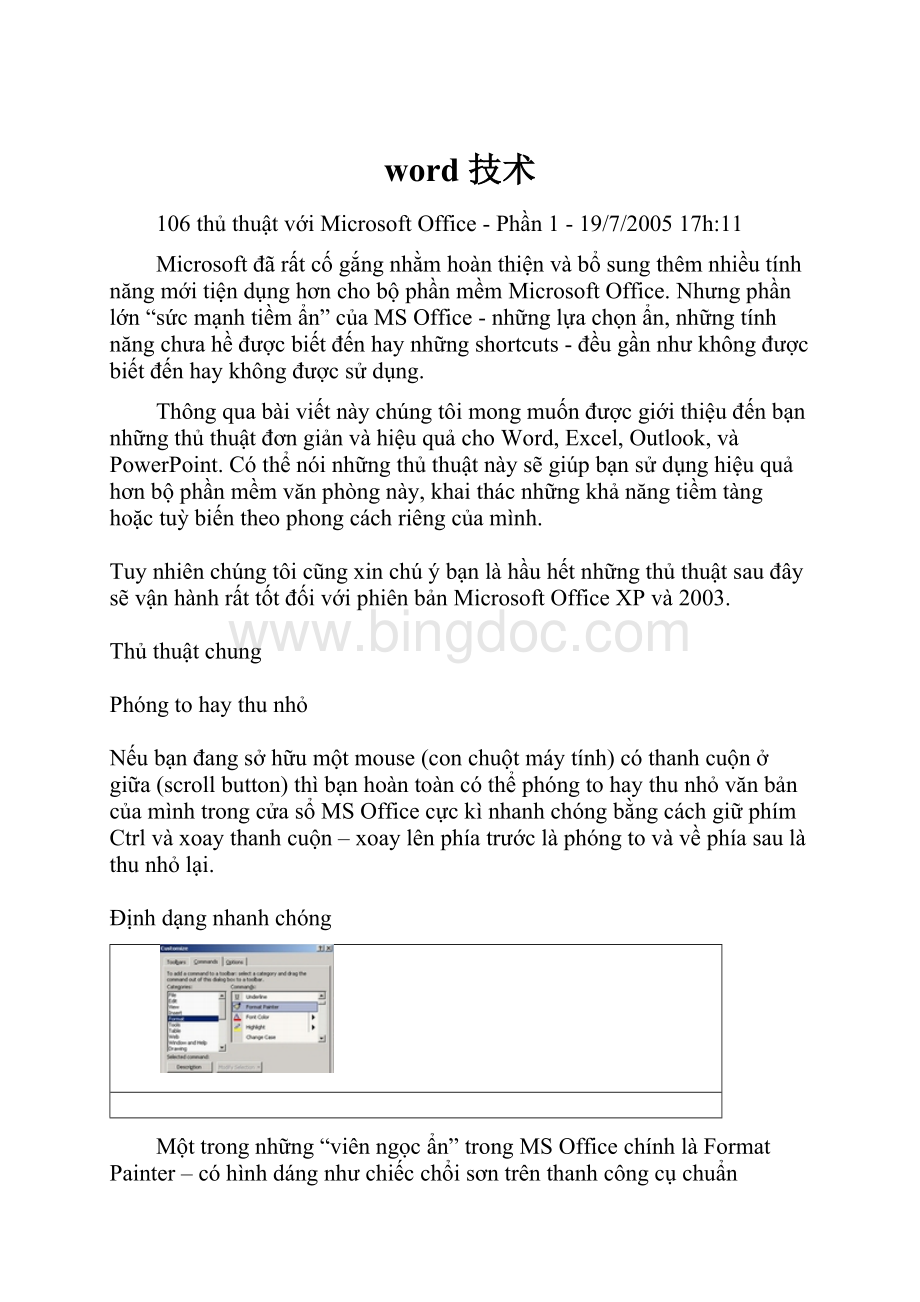
word技术
106thủthuậtvớiMicrosoftOffice-Phần1-19/7/200517h:
11
MicrosoftđãrấtcốgắngnhằmhoànthiệnvàbổsungthêmnhiềutínhnăngmớitiệndụnghơnchobộphầnmềmMicrosoftOffice.Nhưngphầnlớn“sứcmạnhtiềmẩn”củaMSOffice-nhữnglựachọnẩn,nhữngtínhnăngchưahềđượcbiếtđếnhaynhữngshortcuts-đềugầnnhưkhôngđượcbiếtđếnhaykhôngđượcsửdụng.
ThôngquabàiviếtnàychúngtôimongmuốnđượcgiớithiệuđếnbạnnhữngthủthuậtđơngiảnvàhiệuquảchoWord,Excel,Outlook,vàPowerPoint.Cóthểnóinhữngthủthuậtnàysẽgiúpbạnsửdụnghiệuquảhơnbộphầnmềmvănphòngnày,khaithácnhữngkhảnăngtiềmtànghoặctuỳbiếntheophongcáchriêngcủamình.
TuynhiênchúngtôicũngxinchúýbạnlàhầuhếtnhữngthủthuậtsauđâysẽvậnhànhrấttốtđốivớiphiênbảnMicrosoftOfficeXPvà2003.
Thủthuậtchung
Phóngtohaythunhỏ
Nếubạnđangsởhữumộtmouse(conchuộtmáytính)cóthanhcuộnởgiữa(scrollbutton)thìbạnhoàntoàncóthểphóngtohaythunhỏvănbảncủamìnhtrongcửasổMSOfficecựckìnhanhchóngbằngcáchgiữphímCtrlvàxoaythanhcuộn–xoaylênphíatrướclàphóngtovàvềphíasaulàthunhỏlại.
Địnhdạngnhanhchóng
Mộttrongnhững“viênngọcẩn”trongMSOfficechínhlàFormatPainter–cóhìnhdángnhưchiếcchổisơntrênthanhcôngcụchuẩn(Standardtoolbar).NếuchưacóbạncóthểvàoTool|Commands,tìmđếnmụcFormatvàkéobiểutượngcủacôngcụthảvàothanhcôngcụchuẩn.
Khibạnnhắpchuộtvàobiểutượngchiếcchổisơn,côngcụsẽcopylạiđịnhdạngvănbảntạinơicontrỏchuộtxuấthiện.Nếubạnlựachọncảmộtđoạn(paragraph)haymộtô(cell)rồimớinhắpchuộtvàobiểutượngcôngcụthìđịnhdạngcủađoạnhayôđósẽđượcsaochéplại.Sauđóbạnchỉcầnkéochuộtlựachọnđoạnvănbảnbạnmuốn“dán”địnhdạnggiốngnhưđoạnnguồnlàxong.
BằngcáchnhắpđúpchuộtlênbiểutượngcủaFormatPainter,bạncóthểápdụngđịnhdạngđãđượcsaochépliêntụcchođếnkhibạnấnphímEsc.
Thêmnhiềulựachọnhơn
NếubạngiữnguyênphímShiftsauđóchọnFiletrongứngdụngWordhoặctrongcửasổsoạne-mailmớicủaOutlook,bạnsẽthấysựthayđổitrongmenuFile.VớiWordvàOutlookbạnsẽthấycóthêmlựachọnSaveAllvàCloseAllcòntrongExcelbạnsẽchỉthấycóCloseAll.
Xuốngdòngkhôngtạochỉmục
TrongmộtđoạncóchỉmụcnếubạnmuốnxuốngdòngmàkhôngmuốndòngđócóchỉmụcthìbạnchỉcầnấntổhợpphímShift-Enter.LầntớibạnấnEnterđểxuốngdòngvàtiếptụctheodanhsáchchỉmục.
RiêngtrongExcelđểxuốngdòngtrongmộtôbạnhãyấnAlt-Enter.
CácSmartTags
SmartTags-bắtđầuxuấthiệntrongphiênbảnMicrosoftOfficeXP–chínhlànhữngbiểutượngứngdụngcôngnghệXMLnêncóthểxuấthiệnngaylậptứcởtrênhoặcởdướicácdữliệuphùhợpvớitínhnăngcủaSmartTags.ĐểkíchhoạtcácSmartTagsbạnhãyvàoTools|AutoCorrectOptionsrồichuyểnsangmụcSmartTagsvàlựachọnnhữngloạitagsmàbạnmuốnkíchhoạt.
LấyvídụvềPasteOptionsSmartTags:
Pasteoptions:
Saukhibạndán(paste)dữliệutrongbấtkìứngdụngOfficenàobạncóthểchọnSmartTag(xuấthiệnngaybêncạnhđoạndữliệuvừadáncóhìnhgiốngnhưmộtclipboard)vớinhữnglựachọnđịnhdạngphongphú-MatchDestinationFormatting(chuyểnđịnhdạngdữliệuvừadángiốngvớiđịnhdạngcủacảvănbản)vàKeepSourceFormatting(giữnguyênđịnhdạngcủađoạndữliệuvừadán).
106thủthuậtvớiMicrosoftOffice-Phần2-20/7/200515h:
45
MicrosoftWord
Truycậpnhanhđếncácvănbảnthườngsửdụng
Cáchnhanhnhấtvàthông dụngnhấtđểtruycậpđếncáctệptinvănbảnthườngsửdụngtrongMicrosoftWordhiệnnaylàvàoFilerồitìmđếnvănbảncầnmởra.Điểmbấtlợicủacáchnàylàsốlượngtệptinlưutrongdanhsáchnàytươngđốihạnchế,chodùngườisửdụngđãvàoTools|Options|Generalđểchỉnhthôngsố“Recentusedfilelist”lênmộtconsốlớnhơn.
NhưngMSWordlạicómộttínhnăngẩnkháccựckìhữudụngtrongviệcnhanhchóngtìmđếncácvănbảnthườngsửdụng.Bạnhãysửdụngcáchsauđây.
BạnvàoView|Toolbars|CustomizehoặcbạncóthểnhắpchuộtphảivàobấtkìđâutrêncácthanhcôngcụtoolbarsrồichọnCustomize.KhicửasổCustomizemởrabạnchuyểnsangtabCommands.
TrongcửasổCustomize|Commands,bênmụcCategoriesbạnkéoxuốngvàchọnBuilt-inMenusvàtrongdanhsáchhiệnrabêntayphải(commands)chọnWork.NhắpvàgiữnguyênchuộttráivàkéoWorksrathảvàobấtcứthanhcôngcụnàothuậntiệnvớibạn.VậylàbạnđãtạorađượcthanhcôngcụriêngchomìnhvớitênlàWork.ĐểđổitênmenunàybạnhãymởcửasổCustomizerarồinhắpchuộtphảivàotêncủamenuWork,trongôNamebạngõtênvàođó.
Bâygiờbạncóthểsửdụngmenumớinàyđểlưutênvàđườngdẫnđếnnhữngtệptinvănbảnbạnthườngsửdụngbằngcáchsauđây.BạnmởnhữngvănbảnthườngsửdụngsauđóchọnWork|Addtoworkmenu.Thếlàtênvănbảnđãcótrongđósẵnsàngchobạntruycậpđếnbấtcứlúcnào.
ĐểgỡbỏtêncủavănbảnnàođótrongdanhsáchtrênmenuWorkbạnhãyấnvàgiữCtrl-Alt-Minus(phímMinuslàphímdấutrừ(-)ởngaycạnhphímsố0).Lúcnàycontrỏsẽbiếnthànhdấutrừ,bạnhãyclickvàomenuWorkrồitìmđếntênvănbảncầnbỏđivànhắpchuộttráimộtlầnvàođó.
Mởvănbảnđượcsửdụnglầncuốicùng
ĐểyêucầuMSWordmỗilầnkhởiđộngđềumởtệptinvănbảnmàbạnsửdụnglầncuốicùngtrướckhitắtWordbạnhãythửdùngcáchsauđây.
BạnhãytìmđếntệptinWinword.exe–thôngthườngtệptinnàycóđườngdẫnnhưsauC:
\ProgramFiles\MicrosoftOfficevànằmtrongthưmụcOffice10đốivớiphiênbảnXPvàOffice11vớiphiênbản2003.TìmđượcbạnhãynhắpchuộtphảivàotệptinchọnSendto|Desktop(createshortcut).
HoặcbạncóthểnhắpchuộtphảilêndesktopchọnNew|ShortcutrồitìmđếntệptinWinword.exetheođườngdẫnnhưtrên.
SauđóbạnradesktopvànhắpchuộtphảivàoshortcutvừatạoravàchọnProperties.TrongcửasổPropertiesbạnchuyểnđếnmụcTargetvàgõvào“/mFile1”vàocuốicùngđườngdẫntrongtrườngnày,clickOK.
SửdụnglệnhPasteSpecial
KhibạncopyvănbảntrênwebhoặctừcáctệptinWordkhácvàdántrựctiếpvàoWordthìứngdụngsẽvẫngiữnguyênđịnhdạnggốc-từfontchữ,màusắc,bảngbiểu…gâyphiềnphứcrấtnhiềutrongviệcchỉnhsửalạinhữngvănbảnđó.ĐểtránhnhữngđiềunàybạnhãysửdụnglệnhPasteSpecial.Cáchsửdụngnhưsau:
Saukhiđãcopyvănbảntừnguồn,bạnchuyểnvàoWordvàchọnEdit|PasteSpecial.TrongcửasổPasteSpecialbạnhãychọnUnformattedTexthoặcUnformattedUnicodeText.
Sắpxếplạicácđoạnnhanhchóng
Bạnđangmuốnsắpxếplạivịtrícácđoạntrongvănbảncủamình?
Đểtránhmấtthờigiankéothảhaycopy-pastebạnhãysửdụngcáchsauđây.
Lựachọnđoạnvănbảnmàbạnmuốnthayđổivịtrílênhoặcxuống,ấnvàgiữphímShift-Altrồidùngphímmũitênlênhoặcxuốngđểđiềuchỉnhlạivịtrícủađoạnvănbản.
Xoáthôngtincánhân
CáctệptinvănbảncủaMSWordcóchứanhữngthôngtinẩncóthểtiếtlộthôngtinvềbạn.MicrosoftcũngđãchoracôngcụxoábỏnhữngthôngtinẩnnàyRemoveHiddenDatatrêntrangwebcủamình.Tuynhiêncôngcụnàyhơikhósửdụng.Vậyđểxoábỏnhữngthôngtinẩnnàybạnhãylàmtheocáchsauđây.
Trướckhiphổbiếntệptinvănbản,bạnhãydùngứngdụngWordPad(Start|AllPrograms|Accessories)mởvănbảnđóratrướcvàlưulạivănbảnđódướidạngRichTextFormat(.rtf).CuốicùngbạnchỉviệcđổiphầnmởrộngcủatệptinvănbảntrởlạidạngWord.Lấyvídụbạnlưutệptinđóthành“test.rtf”,đểđổilạisangdạngWordbạndùnglệnhrenamechuyểnlạithành“test.doc”.
106thủthuậtvớiMicrosoftOffice-Phần3-22/7/20058h:
15
MicrosoftWord
Vẽmộtđườngthẳng
Bạnhoàntoàncóthểdễdàngkẻmộtđườngthẳngngangvănbảncủamìnhmộtcáchrấtđơngiảnnhưsau
-Bạngõliêntiếp3dấugạchngang(-)rồiấnEnterbạnsẽcómộtđườngkẻđơn.
-Bạngõliêntiếp3dấugạchdưới(_)rồiấnEnterbạnsẽcómộtđườngkẻđậm
-Bạngõliêntiếp3dấubằng(=)rồiấnEnterbạnsẽcómộtđườngkẻđôi.
MáytínhcósẵntrongWord
BạncóbiếtlàbạnhoàntoàncóthểbổsungthêmmộtmáytínhvàotrongWordkhông?
Đúnghoàntoàncóthểvàsẽgiúpbạnthêmphầnthuậnlợitrongcôngviệchơnrấtnhiều.
TrongMSWordvàoView|Toolbars|Customizehoặcbạncóthểnhắpchuộtphảilênbấtkìthanhcôngcụ(toolbar)nàorồichọnCustomize.TrongcửasổCustomize-bạnđãcócơhộilàmquenvớicửasổnàytrongphầntrướccủabàiviết-bạnhãychọnToolsởbênkhungCategoriesbêntaytráivàchọnbiểutượngToolCalculatetrongkhungCommandsbêntayphải.BạnnhắpvàgiữchuộttráilênbiểutượngcủaToolsCalculaterồikéovàthảlênbấtkìthanhcôngcụnàomàbạnthích.
BâygiờbạncódễdàngthựchiệncácphéptínhtrongWordbằngcáchgõvàophéptínhcủarồilựachọntoànbộphéptính,nhắpchuộtvàoToolsCalculaterồiấnCtrl-Vđểdánkếtquảvào.
TuầnhoáSmartTagsvàSpelling,Trackchanges
Bạnđãbaogiờbịcácdònggạchchânloằngngoằngmàuxanhmàuđỏlàmphiềnchưa?
Bạnchưabiếtlànótừđâuxuấthiện?
NóchínhlàtínhnăngkiểmtralỗichínhtảvàkiểmtralỗingữpháptrongMSWord.TínhnăngnàychỉcóhiệuquảđốivớicácvănbảntiếngAnhcònđốivớicácvănbảntiếngViệtthìthậtlàmộtđiềuvôcùngphiềnphức.ĐểloạibỏphiềnphứcnàybạnhãyvàoTools|OptionsrồichuyểnsangmụcSpelling&Gammar.TrongmụcnàybạnbỏdấukiểmtrướcCheckspellingasyoutypevàCheckgrammarasyoutype,sauđólàOklàxong.
SmartTagscóthểnóilàmộttrongnhữngtínhnăngmớitươngđốihiệuquảtrongcácphiênbảnWordmớiđây.Tuynhiênnhiềulúcngườisửdụngcũngthấykhóchịuvềcáctagngày,sốđiệnthoại,copy-paste…liêntụchiệnra.NếubạnkhôngưaSmartTagshãyvàoTools|AutoCor